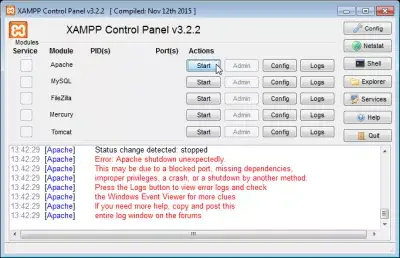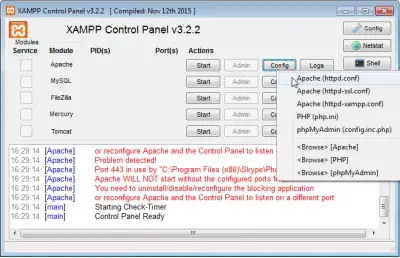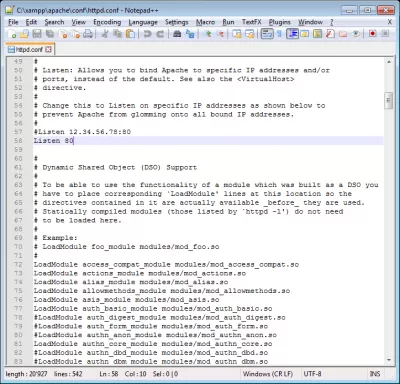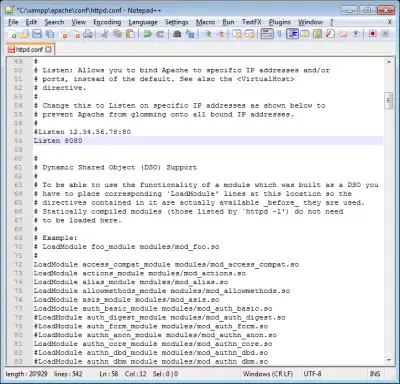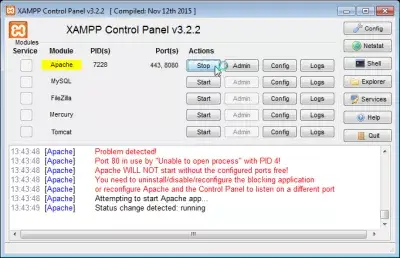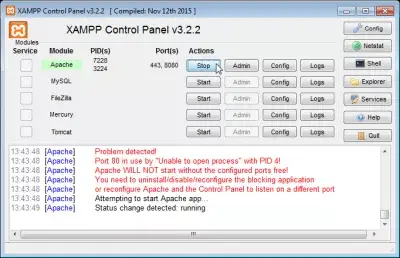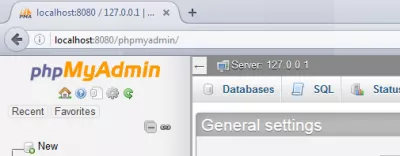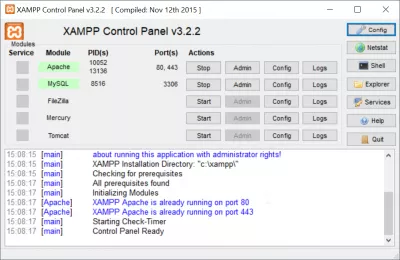XAMPP fejlport 80 allerede i brug
XAMPP fejlport 80 allerede i brug
Få dette problem, når du forsøger at starte Apache PHP på XAMPP-serveren?
Årsagen kan være, at apache-porten du bruger allerede er i brug, og Windows kunne ikke starte apache 2.2 på den lokale computer, så du kan ikke bruge den til din Apache webserver. Du skal ændre apache port.
Find din apache httpd conf-fil - hvis du ikke ved, hvor den er placeret, klikker du på Config> Apache (httpd.conf) i vinduet xampp for Windows 7, og det åbner det automatisk i systemets standardtekstededitor.
Apache starter ikke uden de konfigurerede porte gratis
Se efter linjen indeholdende Lyt 80, 80 er porten, der bruges af apache webside - dette er på hvilket port apache lytter http.
Skift det til en anden værdi - for eksempel Lyt 8080, skift apache port i xampp og skift apache server port.
Prøv igen for at starte apache ... Genstart apache og se om du stadig har xampp apache, der ikke starter.
Det skal nu fungere! Alle disse problemer skal løses: Apache serveren virker ikke, php fungerer ikke i xampp, apache stoppede arbejder xampp, windows 10 apache virker ikke, xampp apache virker ikke, apache virker ikke.
Du kan blive udsat for skype problemer Windows 10, XAMPP Apache fejl Port 443, der bruges af Skype, tjek de porte, der bruges af skype:
Du kan få adgang til din apache webside med URL http: // localhost: 8080.
XAMPP apache problem skal nu løses. Hvor kan apache-loggen også hjælpe dig med at starte apache, når du starter xampp-kontrolpanelet. Apache httpd-webserveren er meget kraftfuld! I tilfælde af flere problemer skal du få apache logs og se detaljerne.
Starte en hjemmeside? Vores rådgivende hjemmeside hjælper dig med at starte en hjemmeside, hvordan du åbner en hjemmeside eller gør din wordpress webside. At starte en ny hjemmeside kan måske være svært ved først at kontakte os for et gratis tilbud for at åbne et websted.
Genkonfigurer apache og kontrolpanelet for at lytte på en anden port
Når Apache finder port 80 i brug, skal du afinstallere / deaktivere / omkonfigurere blokeringsprogrammet eller ændre porten, som Apache lytter til.
Apache-serveren i port 80 er standardkonfigurationen, men det kan føre til en xampp-blokeret port, når xampp port 80 bruger Windows 10, for eksempel af andre applikationer.
Masterwebsted Oprettelse: Tilmeld dig nu!
Transform din digitale tilstedeværelse med vores omfattende webstedsoprettelseskursus - start din rejse til at blive en webekspert i dag!
Tilmeld dig her
Xampp 80-portproblemet er ikke specifikt for XAMPP - det kan ske med enhver lignende applikation.
Sådan frigøres port 80 til xampp
Når apache port 80 ikke virker, og apache ikke starter xampp windows 10, er det bedste ikke at frigøre port 80.
For at løse dette xampp port problem, og stop apache ikke kører xampp, er den nemmeste løsning at ændre xampp apache porten, for eksempel til 8080.
Windows 10 Skype port 80
På den nye Skype-version er det ikke muligt at ændre porten. Skype ser imidlertid ikke ud til at være et problem længere med XAMPP.
Den eneste måde at ændre Skype-porten på er at gå på Skype-webstedet, og vælg indstillingen Få klassisk Skype for at downloade en ældre version af Skype, hvor indstillinger tillader at ændre Skype Windows 10-porten.
Få klassisk SkypeHvad er pid i XAMPP
PID i XAMPP er procesidentifikationsnummeret.
Når du får en XAMPP-fejl, er PID simpelthen det nummer, der er givet af systemet til den nyeste proces.
Sådan ændres Apache port 443 i XAMPP
I vinduet XAMPP-kontrolpanel skal du åbne config> Apache> httpd.conf. Der skal du finde port 443 og ændre den til den værdi, du vil have, for eksempel havnen 8080.
Når du har ændret XAMPP Apache-porten, skal du gemme filen og prøve at genstarte Apache fra XAMPP-kontrolpanelet.
XAMPP Apache kan ikke starte
When XAMPP Apache kan ikke starte because port 80 is already in use, simply change the Apache port %%XAMPP%%\apache\conf\httpd.conf configuration file.
Enhver portværdi kan bruges. Brugen er at bruge port 8080, når port 80 allerede er brugt af en anden proces, men valget af dit valg kan vælges.
Ofte Stillede Spørgsmål
- Hvordan løses port 80 -fejl i XAMPP?
- Når Apache Port 80 er nede, og Apache ikke kører XAMPP Windows 10, er det bedst ikke at frigive port 80. For at løse dette XAMPP -portproblem og stoppe Apache, er den enkleste løsning at ændre Apache XAMPP -port til 8080 for eksempel.
- Hvad skal jeg gøre, hvis Apache ikke starter på grund af havnekonflikter?
- Hvis Apache rapporterer, at den ikke kan starte, fordi de konfigurerede porte ikke er gratis, skal du identificere, hvilken applikation der bruger Ports Apache, der er konfigureret til at bruge, typisk port 80 til HTTP og 443 til HTTPS. Du kan bruge værktøjer som NetStat til at finde ud af, hvilken proces der besætter disse porte. Når den er identificeret, kan du stoppe den anden applikation eller konfigurere Apache til at bruge forskellige porte.
- Hvordan kan brugerne løse Port 80, der allerede er i brug -fejl i XAMPP til at starte Apache -serveren med succes?
- Brugere kan løse dette problem ved at identificere og stoppe den service, der besætter port 80 (ofte Skype eller en anden webserver) eller ved at ændre Apache's lytteport i XAMPPs `httpd.conf` -fil til et alternativ, som 8080, og derefter genstarte Apache.

Yoann Bierling er en webudgivelse og digital konsulentprofessionel, der får en global indflydelse gennem ekspertise og innovation inden for teknologier. Lidenskabelig med at styrke enkeltpersoner og organisationer til at trives i den digitale tidsalder, er han drevet til at levere ekstraordinære resultater og drive vækst gennem oprettelse af uddannelsesmæssigt indhold.
Masterwebsted Oprettelse: Tilmeld dig nu!
Transform din digitale tilstedeværelse med vores omfattende webstedsoprettelseskursus - start din rejse til at blive en webekspert i dag!
Tilmeld dig her